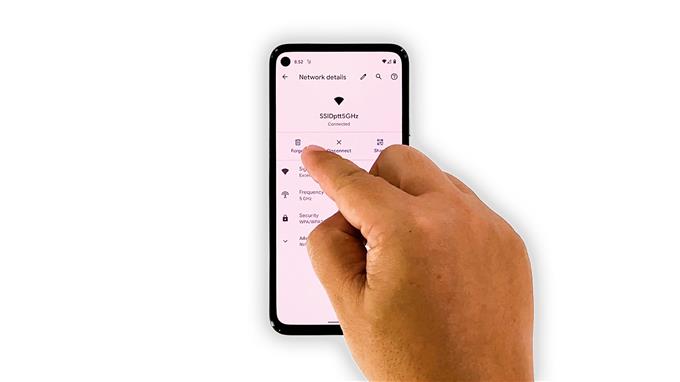W tym filmie pokażemy, jak naprawić Google Pixel 5 z wolnym połączeniem internetowym. Przyjrzymy się wszystkim możliwym przyczynom problemu i wykluczymy je jedna po drugiej, dopóki nie będziemy w stanie ustalić, dlaczego tak się dzieje. Czytaj dalej, aby dowiedzieć się więcej.
Problemy z łącznością są obecnie powszechne, nawet jeśli nie ma problemu z telefonem. Ponieważ jesteśmy przyzwyczajeni do szybkiego połączenia internetowego, nawet proste opóźnienie mogłoby spowodować, że pomyślelibyśmy, że jest problem z naszym połączeniem. Ale oczywiście są chwile, kiedy naprawdę pojawia się prawdziwy problem, a jeśli jesteś jednym z użytkowników Pixela 5, którzy napotkali powolne przeglądanie, oto co powinieneś zrobić:
Pierwsze rozwiązanie: wyłącz Wi-Fi na kilka sekund

Jeśli pierwszy raz napotkasz taki problem, być może jest to tylko tymczasowy problem z urządzeniem. Najpierw należy wyłączyć Wi-Fi na kilka sekund, a następnie włączyć je ponownie, aby Pixel 5 ponownie połączył się z siecią. Oto jak to robisz:
- Przesuń palcem w dół od góry ekranu, aby rozwinąć panel powiadomień.
- Stuknij ikonę Wi-Fi, aby ją wyłączyć.
- Po kilku sekundach dotknij go ponownie, aby ponownie go włączyć.
Gdy to zrobisz, spróbuj przeprowadzić test szybkości, aby sprawdzić, czy problem został rozwiązany.
W większości przypadków rozwiązuje to drobny problem z łącznością. Jeśli jednak problem będzie się powtarzał, przejdź do następnego rozwiązania.
Drugie rozwiązanie: wymuś ponowne uruchomienie telefonu

Po wykonaniu pierwszego rozwiązania, gdy Pixel 5 nadal ma bardzo wolne połączenie internetowe, czas odświeżyć jego pamięć. Spróbuj wykonać wymuszone ponowne uruchomienie, ponieważ jest to jedno z najskuteczniejszych rozwiązań wszelkiego rodzaju problemów. Poza tym ponownie załaduje wszystkie aplikacje i usługi. Oto jak to się robi:
- Naciśnij i przytrzymaj klawisz zasilania przez 8 sekund. Spowoduje to wyłączenie telefonu i ponowne włączenie zasilania.
- Gdy pojawi się logo Google, zwolnij klawisz zasilania i pozwól urządzeniu kontynuować proces uruchamiania.
Po ponownym uruchomieniu spróbuj sprawdzić, czy Twój telefon ma teraz szybkie połączenie.
Trzecie rozwiązanie: ponownie nawiąż połączenie

Czasami pamięć podręczna systemu ulega uszkodzeniu i wpływa na niektóre usługi w telefonie. Może tak być w tym przypadku, więc następną rzeczą, którą musisz zrobić, jest usunięcie bieżącego połączenia Wi-Fi, a następnie umożliwienie telefonowi ponownego połączenia się z nim. Oto jak:
- Otwórz szufladę aplikacji i uruchom Ustawienia.
- Kliknij Sieć i Internet.
- Dotknij WiFi.
- Stuknij ikonę koła zębatego obok swojej sieci, a następnie stuknij Zapomnij. Spowoduje to usunięcie bieżącego połączenia.
- Następnie dotknij ponownie swojej sieci, aby ponownie się połączyć.
- Wprowadź hasło, a następnie stuknij Połącz.
Gdy Pixel 5 ponownie połączy się z siecią, przeprowadź test szybkości, aby sprawdzić, czy problem został rozwiązany.
Czwarte rozwiązanie: zresetuj ustawienia sieciowe

W większości przypadków usunięcie sieci i ponowne połączenie z nią rozwiązuje każdy problem z Wi-Fi, jednak jeśli Twój Pixel 5 nadal ma wolne połączenie internetowe, musisz zresetować wszystkie usługi sieciowe. Jeden z nich może nie działać poprawnie. Tak to się robi:
- Otwórz aplikację Ustawienia na telefonie.
- Przewiń w dół, a następnie dotknij System.
- Kliknij Zaawansowane.
- Stuknij Opcje resetowania, a następnie stuknij Resetuj Wi-Fi, telefon komórkowy i Bluetooth.
- Stuknij Resetuj ustawienia w prawym dolnym rogu.
- Jeśli pojawi się monit, wprowadź blokadę ekranu.
- Stuknij ponownie Resetuj ustawienia w prawym dolnym rogu.
Po zresetowaniu sieci spróbuj ponownie przeprowadzić test szybkości, aby sprawdzić, czy połączenie uległo poprawie.
Piąte rozwiązanie: przywróć ustawienia fabryczne urządzenia

Jeśli resetowanie sieci również nie rozwiązało problemu na Pixelu 5, czas to zresetować. Przywrócenie ustawień fabrycznych powinno być w stanie rozwiązać taki problem, ale upewnij się, że tylko Twój Pixel 5 ma ten problem, ponieważ jeśli inne urządzenia również mają taki problem, oznacza to problem z routerem i potrzebujesz usługodawcy internetowego napraw to.
Przed zresetowaniem wykonaj kopię zapasową ważnych plików i danych. Gdy wszystko będzie gotowe, wykonaj następujące kroki, aby zresetować telefon:
- Otwórz aplikację Ustawienia na telefonie.
- Przewiń w dół, a następnie dotknij System.
- Kliknij Zaawansowane.
- Stuknij Opcje resetowania, a następnie stuknij Wymaż wszystkie dane.
- Kliknij Wymaż wszystkie dane w prawym dolnym rogu ekranu. W razie potrzeby wprowadź kod PIN, wzór lub hasło.
- Aby usunąć wszystkie dane z pamięci wewnętrznej telefonu, kliknij Wymaż wszystkie dane.
Po zresetowaniu skonfiguruj telefon jako nowe urządzenie, a następnie spróbuj sprawdzić, czy problem został rozwiązany.
Twój telefon powinien mieć teraz szybkie połączenie internetowe.
I właśnie to musisz zrobić, aby naprawić Google Pixel 5 z wolnym połączeniem internetowym. Mamy nadzieję, że ten prosty przewodnik dotyczący rozwiązywania problemów pomoże Ci w ten czy inny sposób.
Prosimy o wsparcie nas, subskrybując nasz kanał YouTube. Potrzebujemy Twojego wsparcia, abyśmy mogli nadal zapewniać bezpłatne wsparcie wielu użytkownikom. Dziękuje za przeczytanie!
POWIĄZANE TEMATY:
- Jak to naprawić, jeśli Twitter przestaje odpowiadać na Pixelu 5
- Co zrobić, jeśli Twój Google Pixel 5 jest opóźniony lub wolno reaguje
- Facebook ciągle się zawiesza na Google Pixel 5? Oto jak to naprawić.